Come ripristinare le impostazioni predefinite del BIOS o UEFI (System Setup) su un computer Dell
Riepilogo: Informazioni su come ripristinare le impostazioni predefinite del BIOS o UEFI su un notebook Dell. Segui le istruzioni dettagliate per il ripristino delle impostazioni predefinite dell'utilità BIOS UEFI, il ripristino del BIOS senza display e il ripristino del BIOS in Windows 10 e Windows 11. ...
Istruzioni
Le informazioni memorizzate nel BIOS (configurazione di sistema), note anche come ESCD (Extended System Configuration Data), possono occasionalmente essere danneggiate a causa di varie situazioni quali eventi di alimentazione, impostazioni errate e incompatibilità hardware dovuta a un'impostazione specifica. In questi casi, a volte è necessario ripristinare le impostazioni predefinite di fabbrica del BIOS o UEFI.
Per accedere all'interfaccia del BIOS o UEFI sul computer Dell:
- Accendere o riavviare il computer.
- Nella schermata del logo Dell, premere più volte il tasto F2 finché non compare Entering System Setup.
NOTA: se il computer avvia il sistema operativo, riavviarlo e riprovare.
L'interfaccia del BIOS o UEFI potrebbe variare a seconda dei modelli di computer Dell. Vedere le immagini riportate di seguito e confrontarle con quella sul computer Dell per informazioni su come ripristinare le impostazioni predefinite del BIOS o UEFI. Se l'immagine non corrisponde, consultare il manuale utente del computer Dell per informazioni specifiche sul prodotto.
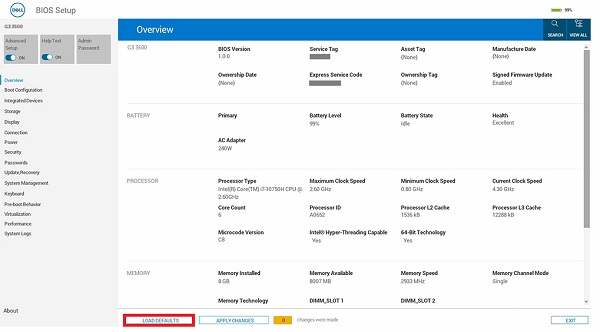
Figura 1. BIOS con supporto UEFI.
- Nella schermata del BIOS (System Setup) cliccare su Load Defaults.
- Assicurarsi che l'opzione BIOS Defaults sia selezionata. Cliccare su OK (Figura 2).
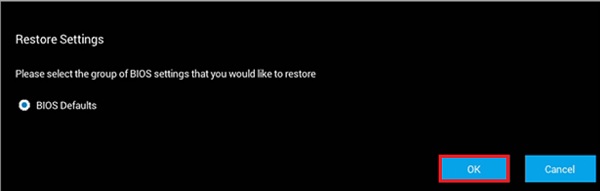
Figura 2. Assicurarsi che l'opzione BIOS Defaults sia selezionata - Viene visualizzato un messaggio di avvertenza. Cliccare su OK (Figure 3 e 4).
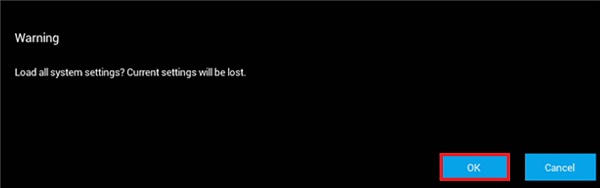
Figura 3. Primo messaggio
di avvisoFigura 4.; Secondo messaggio di avvertenza
Riavviare il computer.
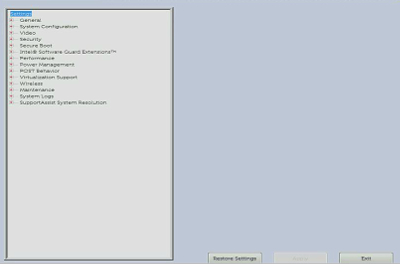
Figura 5. Interfaccia BIOS UEFI su un computer Dell.
- Nella schermata del BIOS (Configurazione del sistema), cliccare su Restore Settings (Ripristina impostazioni) o Load Defaults (Carica impostazioni predefinite) (qualunque sia l'elenco).
- Assicurarsi di selezionare BIOS Defaults o di caricare le impostazioni predefinite (quando disponibili). Cliccare su OK.
- Cliccare su Exit (Esci).
- Confermare di uscire dalla schermata del BIOS (System Setup), se disponibile.
Riavviare il computer.
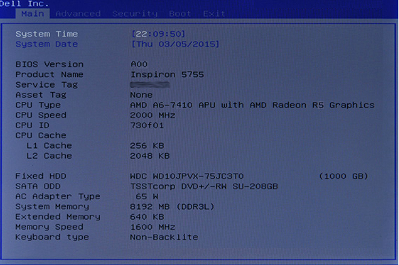
Figura 6. Interfaccia BIOS legacy su un computer Dell.
- Nella schermata BIOS, premere il tasto freccia destra fino a visualizzare l'opzione Exit.
- Premere il tasto freccia giù fino a visualizzare Restore Defaults (Ripristina impostazioni predefinite) o Load Optimal Defaults (Carica impostazioni predefinite ottimali) (qualunque sia l'elenco) e premere il tasto Invio.
- Premere il tasto Invio quando viene visualizzato Yes (Sì) per scegliere Load Optimized Defaults (Carica impostazioni predefinite ottimizzate) o Load Optimal Defaults (Carica impostazioni predefinite ottimali) (qualunque sia l'elenco).
Riavviare il computer.
Informazioni aggiuntive
Articoli consigliati
Di seguito sono riportati alcuni articoli consigliati.
- Come eseguire un ripristino del BIOS o del CMOS e cancellare la memoria NVRAM sui computer Dell
- Come accedere alla configurazione del sistema UEFI (BIOS) da Microsoft Windows sul computer Dell
- Downgrade del BIOS di sistema su un sistema Dell
- Il ripristino della configurazione predefinita del BIOS di un sistema potrebbe non corrispondere alle impostazioni del BIOS configurate in fabbrica
- Domande frequenti sui driver e sui download
- Dove è possibile scaricare i driver e il software installato per i computer Dell?
- Come ripristinare il BIOS di un server Dell PowerEdge
 Fuori garanzia? Nessun problema: accedere al sito web Dell.com/support, inserire il codice di matricola Dell e visualizzare le offerte disponibili.
Fuori garanzia? Nessun problema: accedere al sito web Dell.com/support, inserire il codice di matricola Dell e visualizzare le offerte disponibili.